

By ジーナバロウ, Last updated: June 14, 2018
Instagramをスクロールしようとしていましたが、ロードされていないようです。 Instagramの「フィードをリフレッシュできませんでした」問題を修正するにはどうすればよいですか?
この新しい2022の記事では、Instagramがフィードをリフレッシュできなかった場合に、簡単で迅速な修正で解決することを支援します。 続けて読んでください。
今、Instagramで写真をシェアすることがトレンドになっています。しかし、それらの新しい写真を閲覧しようとしても、「Instagramはフィードをリフレッシュでませんでした」というエラーが表示されるだけだったらどうでしょう? 迷惑な話ですよね。

この迷惑なInstagramのリフレッシュエラーを解決する前に、このツールを紹介させてください。これは使いやすいiOS向けのツール、FoneDog iOS データ復元というツールです。Instagramの写真などの失われたデータを取得することに役立ちます。
iOSデータ復元
写真、動画、連絡先、メッセージ、通話履歴、WhatsAppデータなどを復元する
iPhone、iTunes、iCloudからデータを復元する
最新のiPhone 13、iPhone 13 Pro、および最新のiOS 15と互換性がある
無料ダウンロード
無料ダウンロード
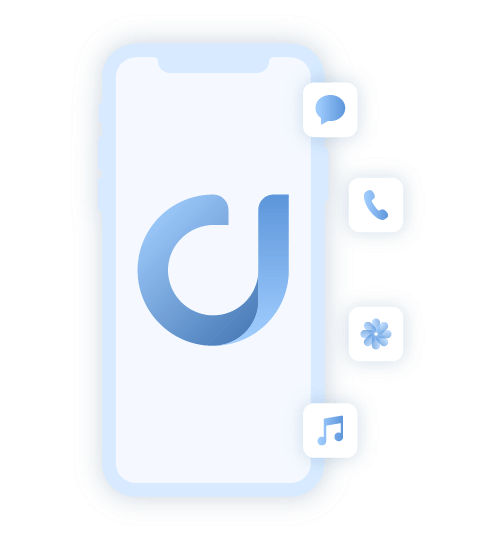
ヒント:Instagramのリフレッシュの問題が発生し、期待どおりにすべてがうまくいかず、貴重な写真を失った可能性がある場合、FoneDog iOS データ復元をダウンロードしてください。FoneDog iOS データ復元は簡単にInstagramの写真、メッセージ、連絡先などの失われたデータを取得することができます。
パート1. Instagramがフィードをリフレッシュできなかった2つの考えられる理由パート2. Instagramのリフレッシュ問題を修正するために分かりやすい8つの解決策パート3. ヒント:失われたInstagram写真をすばやく復元する方法
ほとんどの場合、このエラーを発生している場合、根本的な原因はおそらくインターネットの接続です。弱いWi-Fiやモバイルデータがある場合、Instagramの写真を読み込むことはできません。
モバイルデータ通信を使用しているときに、Instagramのリフレッシュの問題が発生する可能性があることに注意してください。
モバイルネットワークプロバイダーによっては、速度を制限する場合があり、サイクル中に割り当てられた速度に上限または近づいた時点で、遅延やインターネットエラーが発生する場合があります。
ヒント:もし、使っているインターネットに本当に問題があり、それがモバイルデータに関連している場合は、モバイルネットワークプロバイダーに問い合わせることができます。
Instagramのリフレッシュの問題は、混雑した場所や、例えばイベント会場などで、Instagramのアカウントに写真をスクロールしたり、アップロードしようとしたときによく発生します。 インターネット接続が弱い、またはゼロになることがあります。 これは、モバイルネットワークが一度にあまり多くのリクエストを処理できないためです。
ヒント:その場合は、この問題が発生しないようにWi-Fiを使用してInstagramを楽しむことができます。
「Instagramがフィードをリフレッシュできませんでした」を解決するための修正する方法を紹介します。これらは、iOSユーザーが経験した実際のインスタンスと問題に基づいており、この厄介な問題を解決するために8つの方法を集めました。
解決策1:Instagramアプリを更新する
解決策2:インターネット接続を確認する
解決策3:iPhone / iPadを再起動する
解決策4:Instagramをアンインストールして、再インストールする
解決策5:ダブルタグを避ける
解決策6:Instagramにログアウトして、再度ログインする
解決策7:コメント内の不要なシンボルを削除する
解決策8:修復するための究極の方法
トラブルシューティングに入る前に、基本的なことを確認してください。 まず最初に、お使いのiPhoneでInstagramの最新版が動作しているかどうかを確認してください。
以下は確認する手順です:
Instagramアイコンの横に利用可能なアップデートがある場合は、それをタップして、画面の指示に従って更新します。

Instagramの問題が発生したときに行うもう1つの基本的なことは、インターネット接続です。
ネットワークが中断しないように、電波の良い環境でご利用ください。モバイルデータを使用する場合は、アプリを読み込むために2G、3G、4G以上の通信が可能であることを確認してください。
この問題でストレスを感じるよりも、デバイスを再起動して素早く再起動してみてはいかがでしょうか。 iPhone/iPadを再起動することで、ネットワークから切断され、新しいネットワークに再接続されるため、より安定した動作が可能になります。
ヒント1:iTunesのエラー9、それを修正する方法を知りたい場合、詳細はこちらをクリックしてください。これは特にiOSデバイスでiTunesやiPhoneのエラーを修復するための記事です。
ヒント2:また、iPhoneの赤い画面の問題を修正したい場合、修復するためのガイドがあります。リンクをクリックしてください。
他のアプリは問題ないのに、Instagramのアプリだけ動かないという場合、インターネット接続も良好です。 しかし、Instagramはまだ「フィードをリフレッシュできませんでした」というエラーが発生します。
この場合、Instagramをアンインストールしてから、再インストールしてみてください。以下はその手順です。

また、多くのユーザーから、Instagramのコメント中に作成されたダブルタグもこのエラーにつながるという報告があります。 一部の記号と同様に、ダブルタグが原因でInstagramアプリの動作に失敗することがありますが、これも原因の1つと考えられます。
このダブルハッシュタグを消すには、ブラウザで、SafariやChromeからInstagramのアカウントにサインインし、正確なコメントセクションを見つけて削除してください。
また、簡単なログアウトと再ログインも大きな助けとなります。これでこの厄介な問題も取り除くことができます。
コメントセクションで他のユーザーが不要なシンボルを追加したため、Instagramが画像を読み込めなかったことがあります。
これらの記号は、フィードをリフレッシュできなかった理由である可能性があります。ブラウザにログインしてInstagramアカウントを開き、不要な記号を削除する必要があります。

上記の解決策はまた「Instagramはフィードをリフレッシュできませんでした」の問題を解決していない場合は、この方法を試してみてください。
これは、開発者だけが実際に修正できるバグである可能性があります。 これを行うには、AppStoreを開き、以下の手順に従います。
みんなが読んでいる:
削除されたFacebookメッセージをiPhoneで復元する方法
Instagramはフィードをリフレッシュできませんでしたという問題について、ほとんどの場合、単純で基本的なトラブルシューティングで解決できます。
ただし、この問題が発生し、期待どおりにすべてがうまくいかず、貴重なInstagram写真を失った可能性がある場合は、 FoneDogツールキット - iOSデータ復元を使用してみてください。
これはInstagramの写真、連絡先、メッセージ、アプリメッセージ、写真、ビデオなどの重要なファイルをユーザーが復元できるようにするプログラムです。また、選択的な復元とファイルのプレビューが可能なので、正しいファイルを取得できることを確認することができます。
3種類のデータ復元が可能です。 iOSデバイス、iTunes、iCloudから復元する。 iPhoneやiPadの最高のパートナーです。
WindowsとMacの両方のユーザーに対して、無料トライアル版を提供しています。今すぐ試してみてください。きっとその機能に驚かれることでしょう。

コメント
コメント
人気記事
/
面白いDULL
/
SIMPLE難しい
ありがとうございました! ここにあなたの選択があります:
Excellent
評価: 4.3 / 5 (に基づく 82 評価数)